Cómo importar tus contactos desde otras plataformas de emailing
![]() Yacarlí Carreño · 23 May, 2016 · Producto · 5 min
Yacarlí Carreño · 23 May, 2016 · Producto · 5 min

Si piensas probar nuestra plataforma email marketing, pero te preocupa cómo importar tus contactos desde otros servicios… ¡este artículo es para ti!
Cómo importar tus contactos seguro es una de tus principales preocupaciones que pasan por tu cabeza a la hora de pensar en cambiar de plataforma de email marketing o probar una nueva. En Acumbamail queremos enfocarnos en seguir aportando soluciones y hacerte cada vez más fácil probar y usar nuestra herramienta de email marketing.
En nuestro curso de email marketing gratis dedicamos alguna lección en más detalle al tema, pero, hemos querido dejarlo plasmado en un artículo de esos que puedes leer, guardar, compartir y volver a revisar cada vez que necesites.
Cómo importar tus contactos desde otros servicios a Acumbamail
- Si aún no lo has hecho, regístrate en nuestra plataforma e inicia sesión.
- Crea una nueva lista de suscriptores rellenando los datos:
- Nombre de la lista.
- Email del remitente.
- Una descripción opcional.
- El nombre de la marca o empresa.
- País.
- Dirección.
- Teléfono de contacto.
- Ciudad.
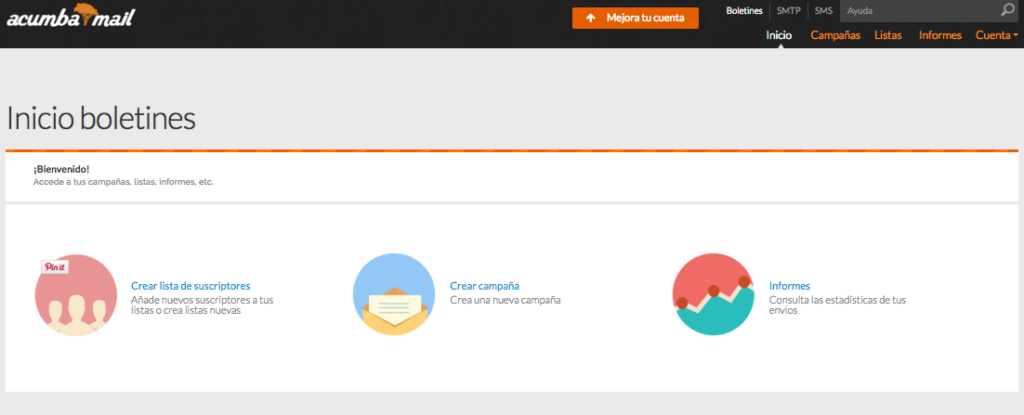
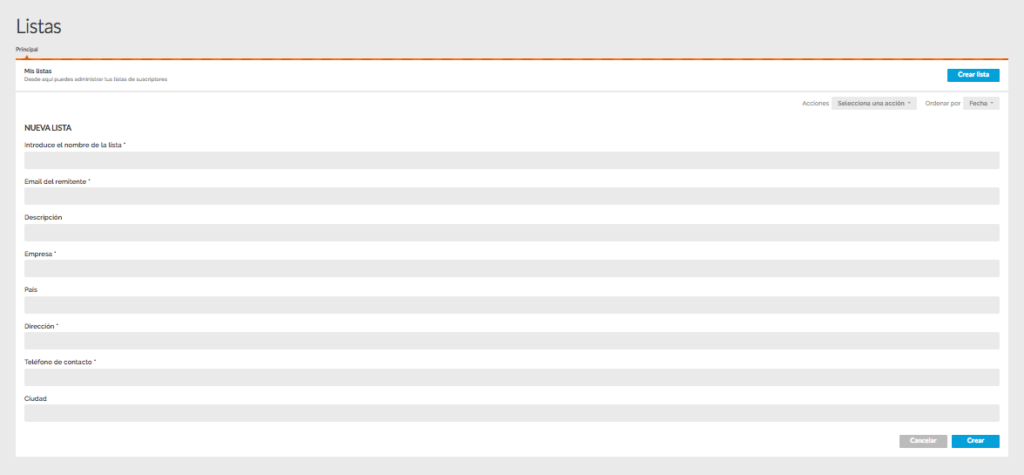
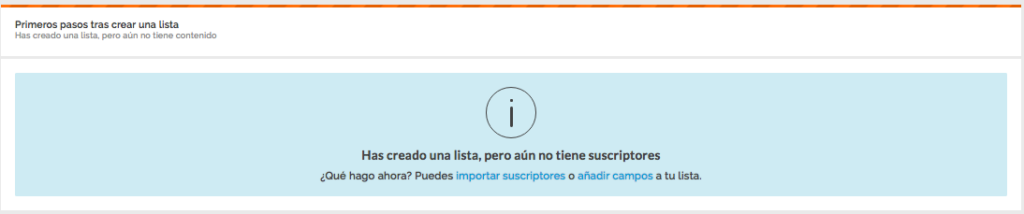
3. Terminado el paso anterior, selecciona la opción “importar suscriptores”. Llegados a este punto, puedes elegir entre tres opciones:
Importarlos desde un archivo CSV
Como te contamos en nuestra web: Un archivo CSV es un documento de texto en el que las columnas (separadas habitualmente por comas o punto y comas) delimitan los campos y cada fila forma un registro completo.
Sea cual sea la plataforma de email marketing en la que tengas tus listas de contactos, si es posible exportarlas en formato CSV, podrás hacerlo y, luego, seguir estos pasos.
Si esta opción es la tuya, hemos creado un vídeo tutorial en el que puedes ver todo el proceso que te detallamos a continuación:
[obtener csv desde Microsoft Excel] Con tu archivo Excel abierto: Archivo > Guardar como > Y en tipo de archivo seleccionar *.csv
[obtener csv desde google contacts] Desde tus contactos en gmail: Más > Exportar > Formato CSV de Google (para importar a una cuenta de Google)
[obtener csv desde Microsoft Outlook] Archivo > Importar/Exportar > Elegir “Valores separados por comas (Windows) > Elegir la lista > Dar nombre al archivo
Una vez que tengas tu archivo CSV bien formado, pulsa sobre Importar archivo CSV:
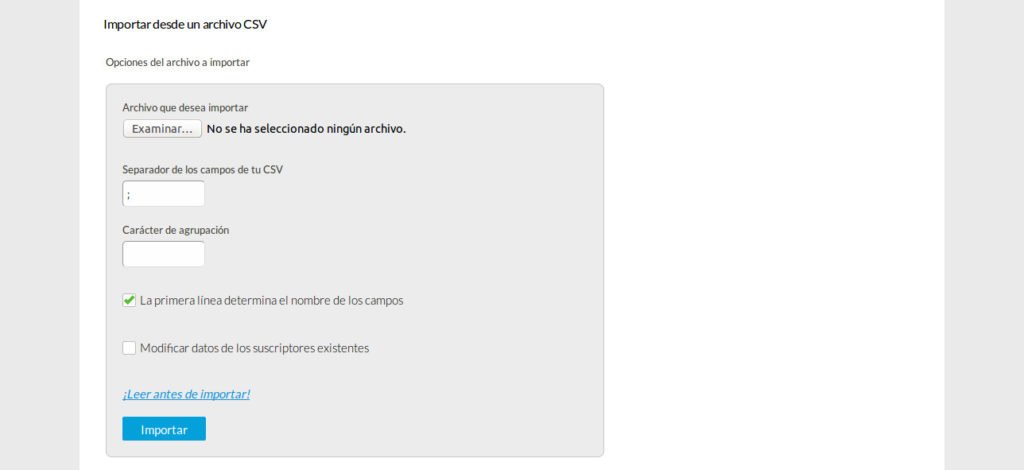
Usando está opción desplegarás un formulario desde el que subir tu archivo CSV. A tener en cuenta:
· Marcar/desmarcar la casilla “La primera fila determina el nombre de los campos”. Se refiere a que la primera linea del documento CSV contiene los nombres de los campos, por ejemplo: Nombre, email, edad.
· Separados de los campos. Por defecto es una “,” y es el carácter que en tu documento CSV separa unos campos de otros. Si por algún motivo en tu CSV el carácter de separación de campos es otro, cámbialo aquí.
· Caracter de agrupación. Supón que alguno de tus campos contiene un caracter utilizado para separar campos, por ejemplo “,”. Si uno de los campos contuviera ese caracter, por ejemplo “1342,34” lo tomaría como si de dos campos distintos se tratase. Para ello deberás crear un caracter, por ejemplo “;” y ponerlo antes y después del valor que no quieras que sea considerado como separador de campos, por ejemplo ;1342,34;
· La primera línea determina el nombre de los campos. Debes marcar esta opción si la primera linea de tu CSV tiene el nombre de los campos en vez de tener un registro propiamente dicho.
· Modificar datos de los suscriptores existentes. Marca esta opción si quieres actualizar los datos de los usuarios que ya están en la lista.
¡Recuerda! El formato de los campos de tipo fecha debe seguir el estándar: AAAA-MM-DD o bien AAAA-MM-DD HH:MM.
En algunos casos el comienzo de la importación puede tardar unos minutos, ya que se pre-procesa el archivo para obtener su codificación. Se recomienda UTF-8. Puedes leer también en nuestra web ¨Importar suscriptores¨.
- Introducirlos manualmente.
Puedes agregar suscriptores uno a uno. Al pinchar sobre Introducir manualmente se despliega un formulario donde introducir las direcciones de email y demás datos de los suscriptores.
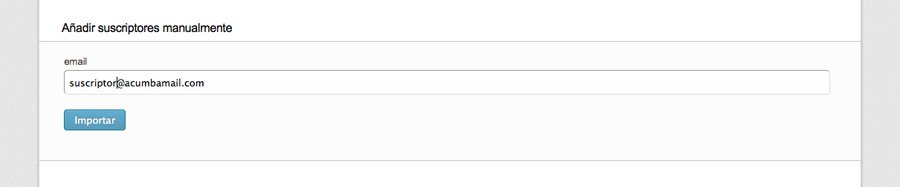
Importarlos desde una lista de Mailchimp
Como sabes, tras los cambios promulgados por la Unión Europea en materia de safe harbor o puerto seguro, ya no es legal usar MailChimp en España.
Puedes agregar suscriptores desde tus listas de Mailchimp, para ello tan sólo es necesario obtener tu Api Key y posteriormente elegir la lista que quieres importar. Tal y como comenta nuestro compañero Víctor Campuzano en su blog y en nuestro curso gratuito de email marketing: En Acumbamail, importar tus contactos de Mailchimp es realmente sencillo porque no requiere ni tan siquiera exportarlos a un fichero y subirlos, tarea que, por cierto, en muchas ocasiones, se convierte en una gran odisea (…) Bastará con tener una API Key de Mailchimp y seguir unos sencillos pasos, que detalla de la siguiente manera:
- Consigue tu API de Mailchimp. Podrás encontrarlo dentro de Account->Extras->Api Keys. Genera una nueva o anótala.
- Crea o accede a tu lista de Acumbamail. Dentro de la vista de lista, verás que hay una opción de “Añadir Suscriptores”, tal y como hemos visto arriba.
- Selecciona Importar Listas de Mailchimp y sigue los pasos, indicando primero la API Key que has probado y luego seleccionando la lista que quieres importar.
- Con esos sencillos pasos habrás conseguido traerte tus contactos de Mailchimp a Acumbamail. Vale que no importarás los segmentos ni datos adicionales, pero por lo menos tus suscriptores los tienes.
Puedes leer el artículo completo de Víctor sobre cómo migrar tus contactos aquí.
¿Mailchimp o Acumbamail? Te lo contamos.
Importar listas de MailJet
Puedes agregar suscriptores desde tus listas de MailJet, para ello tan sólo es necesario obtener tu Api Key y tu Secret Api Key, y posteriormente elegir la lista que quieres importar.
No dejes de leer nuestra Guía de buenas prácticas importando suscriptores antes de comenzar (sea cual sea la opción que elijas).
Esperamos que con este artículo tengas claro cómo importar tus contactos desde otros servicios a Acumbamail. Una vez que lo hayas hecho, te recomendamos leer más sobre cómo administrar tus contactos con nuestro servicio de mailing masivo. Te recordamos también Cómo conseguir emails para tu base de datos de forma legal.
Recuerda que si tienes la más mínima duda o preocupación, estamos aquí para ayudarte y acompañarte en el proceso. Tu creas el contenido. Nosotros lo enviamos.






